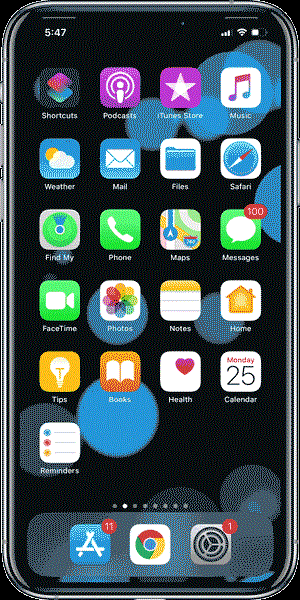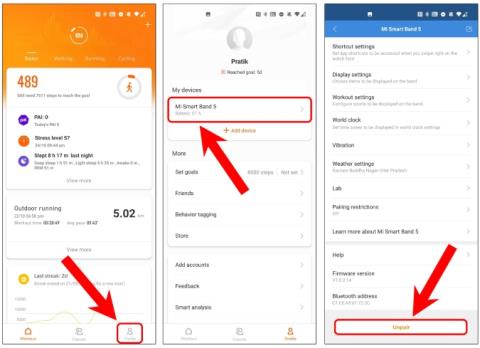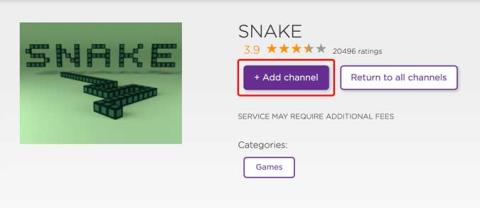Как установить и совершать звонки по Skype на эхо-шоу

Эхо-устройства имеют свое родное призвание. Но что, если у большинства ваших контактов нет устройства Echo или приложения Alexa? К счастью, Echo Show также поддерживает звонки по Skype.

Вы не можете использовать свои умные часы Fitbit Versa, потому что они не включаются? Ну, ты не один. Многие пользователи Fitbit Versa сталкиваются с теми же проблемами, когда часы Fitbit Versa либо зависают на черном экране , либо не запускаются после намокания, либо не заряжаются . Какой бы ни была проблема, следующие решения помогут вам решить проблему, из-за которой Fitbit Versa не включается.
Как исправить, что Fitbit Versa не работает
1. Перезагрузить
Если ваши часы Fitbit Versa застряли на черном экране или не включаются, первое, что вам нужно сделать, это перезагрузить их. Много раз это простое исправление включало часы Fitbit. Перезапуск часов не приведет к удалению ваших данных.
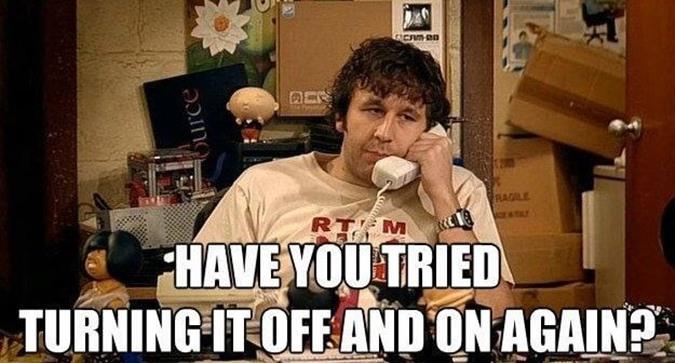
Чтобы перезапустить часы серии Fitbit Versa , нажмите и удерживайте физическую кнопку на устройстве в течение 10-20 секунд, пока на экране не появится логотип Fitbit. Затем отпустите кнопку. Вы можете увидеть всплывающее окно Alexa, когда удерживаете кнопку. Не обращайте на это внимания и продолжайте удерживать кнопку.
Совет . Для других часов Fitbit нажмите и удерживайте все доступные кнопки на часах. То есть на некоторых часах у вас может быть две или три кнопки. Нажмите и удерживайте их все.
2. Зарядите часы
Одна из самых распространенных причин, по которой часы Fitbit Versa не включаются, связана с отсутствием заряда батареи. Заряжайте часы Fitbit Versa не менее получаса. Если он не включается, используйте физические кнопки, чтобы включить его.
3. Зарядка с помощью адаптера питания
Если устройство Fitbit не заряжается , попробуйте зарядить его с помощью адаптера питания, а не подключать к USB-порту компьютера. Компьютер обычно обеспечивает меньшую мощность по сравнению с адаптерами питания, что может быть причиной того, что Fitbit не заряжается. После зарядки нажмите и удерживайте физические кнопки, чтобы включить его.
Совет для профессионалов: если вы заряжаете с помощью адаптера питания, попробуйте зарядить его с помощью компьютера. Также проблема может быть с адаптером питания или зарядным кабелем.
4. Правильно заряжайте
Часто, когда мы торопимся, мы неправильно (в противоположную сторону) ставим часы на причал. Обязательно совместите золотые точки под часами Fitbit Versa с золотыми штифтами на док-станции для зарядки.

5. Очистить док
Зарядные контакты ваших часов и док-станции могут быть грязными, что препятствует нормальной зарядке. Поэтому протрите зарядную док-станцию и нижнюю часть часов Fitbit Versa чистой тканью. Вы также можете использовать зубочистку, чтобы аккуратно очистить область между штифтами.
6. Несколько раз нажмите кнопку питания.
Часто кнопка питания/назад на ваших часах заедает, и поэтому ее нажатие не включает устройство Fitbit. Чтобы исправить это, нажмите кнопку несколько раз в течение 10-15 секунд, чтобы отпустить ее. Затем нажмите и удерживайте ее в течение 10-20 секунд, чтобы включить часы.
Совет: прочтите подробное сравнение Apple Watch и Samsung Galaxy Watch .
7. Отключите водяной замок
Fitbit Versa 3 поставляется с функцией автоматической блокировки воды , которая активируется, когда вы начинаете заниматься плаванием в режиме «Упражнения» или плавание автоматически распознается часами. Если ваши часы перестали работать после намокания, сначала высушите их в течение некоторого времени. Затем быстро дважды нажмите боковую кнопку. Если часы не включаются, нажмите и удерживайте боковую кнопку.
8. Исправлена ошибка, из-за которой Fitbit Versa не включалась при движении запястья.
Экран вашего Fitbit Versa можно включить либо касанием экрана, либо движением запястья. Если последний не работает, убедитесь, что для пробуждения экрана установлено значение «Авто».
Для этого откройте « Настройки » на часах и перейдите в раздел «Пробуждение экрана» . Выберите Авто (Движение ). Теперь всякий раз, когда вы поднимаете запястье, экран часов включается автоматически.
Совет для профессионалов : коснитесь ремешка часов рядом с экраном, если касание экрана не выводит часы из спящего режима.
9. Изменить циферблат
Если ваш Fitbit Versa застрял на черном экране, но может обмениваться данными с приложением Fitbit, вам следует изменить циферблат часов на один из родных циферблатов Fitbit.
Для этого выполните следующие действия:
1. Откройте приложение Fitbit на своем телефоне.
2. Нажмите на значок изображения профиля в верхнем левом углу. Нажмите на свое устройство Fitbit Versa.
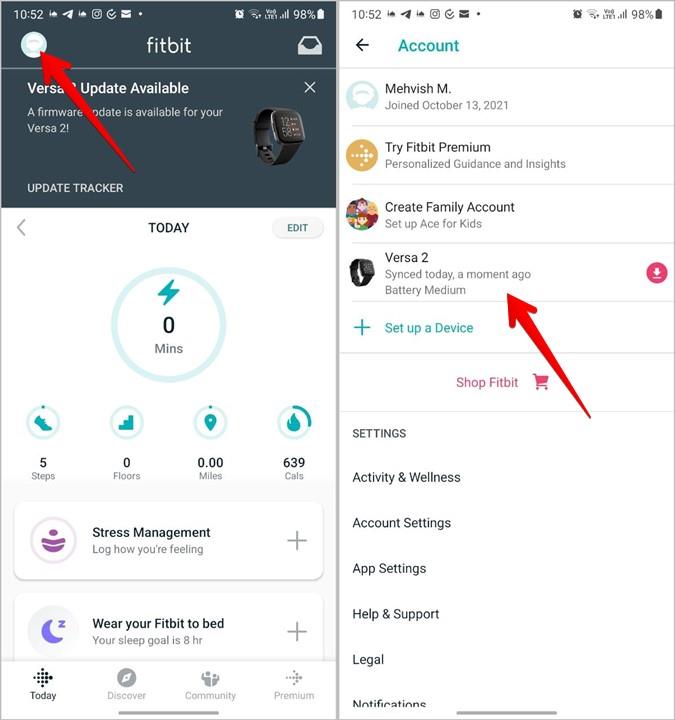
3. Нажмите « Галерея », а затем вкладку « Часы ».
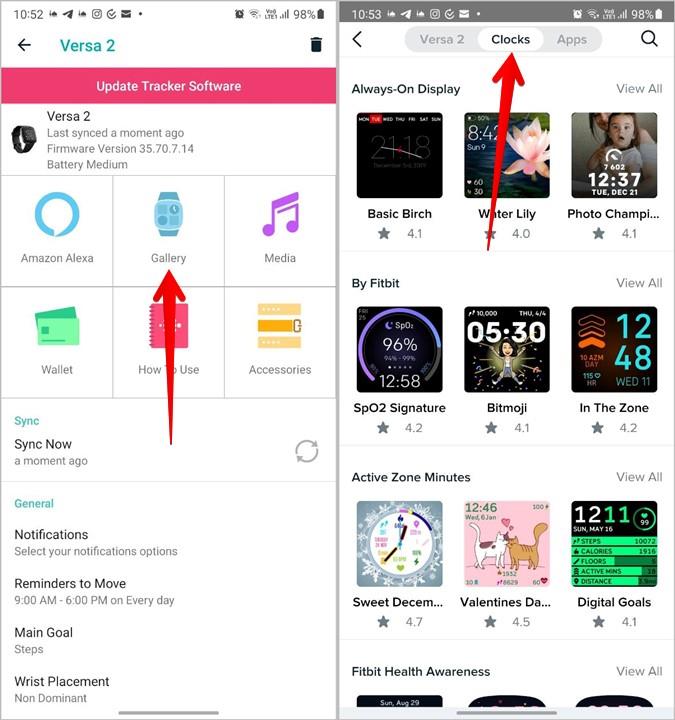
4. Выберите циферблат в разделе « По Fitbit » и нажмите кнопку « Установить » . Предоставьте необходимые разрешения и дождитесь загрузки циферблата. После загрузки циферблат будет применен автоматически.
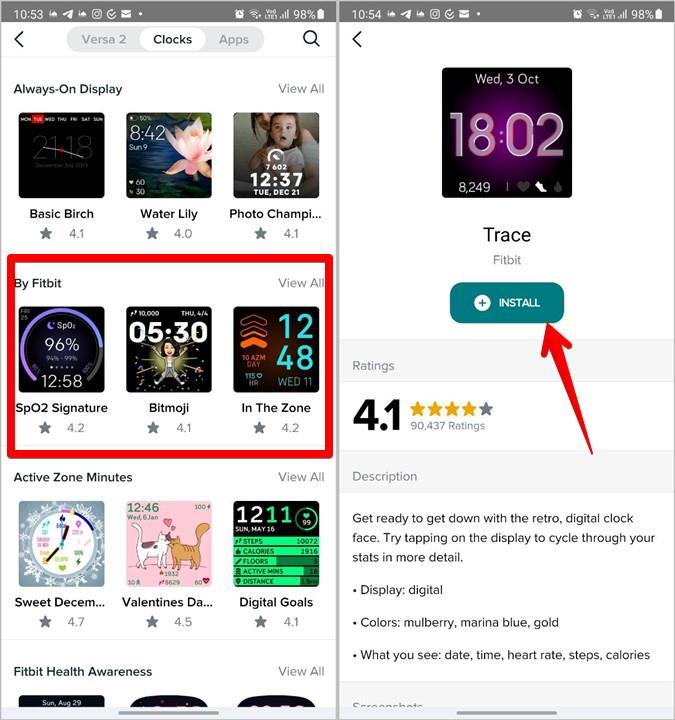
Будем надеяться, что черный экран исчезнет, и вы сможете использовать часы Fitbit Versa. Если этого не произошло, нажмите « Синхронизировать сейчас » в приложении Fitbit.
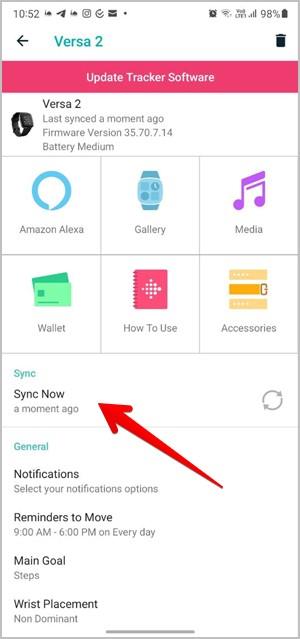
Часто задаваемые вопросы (FAQ)
1. Как изменить время ожидания экрана в часах Fitbit Versa?
Если ваш Fitbit Versa просыпается, но не остается включенным в течение длительного времени, вам следует изменить продолжительность тайм-аута экрана. Для этого откройте «Настройки Fitbit» > «Время ожидания экрана» . Выберите желаемое время.
2. Как восстановить заводские настройки часов Fitbit Versa?
Откройте «Настройки» на часах Fitbit и выберите « О программе» > «Восстановление заводских настроек».
3. Как подключить часы Fitbit Versa к телефону после перезагрузки?
Установите приложение Fitbit на свой Android или iPhone . Нажмите на значок учетной записи вверху и нажмите кнопку «Настроить устройство». Следуйте инструкциям на экране.
Сделайте часы умными
Я надеюсь, что ваши часы Fitbit Versa включатся и начнут работать должным образом, выполнив приведенные выше исправления. Как только это произойдет, узнайте, как получать уведомления на Fitbit Versa . Кроме того, ознакомьтесь с лучшими приложениями для напоминаний о воде для смартфонов и смарт-часов.
Эхо-устройства имеют свое родное призвание. Но что, если у большинства ваших контактов нет устройства Echo или приложения Alexa? К счастью, Echo Show также поддерживает звонки по Skype.
Ищете лучшие аксессуары Apple AirTag? Вот список некоторых крутых аксессуаров для AirTags, которые можно прикрепить практически ко всему.
Если вы только что приобрели PS5, у вас есть множество игр для PS4 и контроллер PS4. Вот как использовать контроллер PS4 с PS5.
Не знаете, сколько ядер у вашего устройства Windows, MacOS, Android или iOS? Вот несколько способов узнать это.
Если вы запутались между WH1000-XM3 и WH1000-XM4, вот мой полный обзор и ответ на этот вопрос.
Устали от того, что люди вмешиваются в ваш игровой прогресс, проходя уровни на PS4. Прочтите, как установить пароль на учетную запись PS4.
Новые AirPods Pro — это не просто пара наушников, у них в рукаве много скрытых функций. Вот некоторые из лучших.
Кураторский список лучших VPN-маршрутизаторов для домашних пользователей на Amazon для безопасного и надежного просмотра веб-страниц на всех ваших смарт-устройствах.
Если вы хотите использовать Mi Band 5 без приложения Mi Fit, вот быстрый способ безупречно использовать Mi Band.
Ваше устройство Roku — это больше, чем просто телевизионная приставка, вы также можете играть в игры. Вот некоторые из лучших игр Roku, которые вы обязательно должны попробовать.